En este tutorial se abordan las funciones básicas de Adobe InCopy CC, que te ayudarán a editar y formatear textos de manera eficiente. InCopy es una poderosa herramienta para editores que se utiliza en conjunto con Adobe InDesign. Con las técnicas y herramientas adecuadas, puedes realizar correcciones de texto pequeñas de manera rápida y precisa. En este tutorial aprenderás cómo hacer check-out de textos, identificar texto superpuesto, usar glifos y aplicar formatos de párrafo y de caracteres de manera efectiva.
Conclusiones clave
- Los textos en InCopy deben ser check-out antes de realizar ajustes.
- El texto superpuesto indica cuando los contenidos no encajan en el marco de texto; esto puede ser editado o ajustado.
- El panel de glifos proporciona acceso a caracteres especiales.
- Los formatos de párrafo y de caracteres son cruciales para una formateo consistente.
Instrucciones paso a paso
1. Encontrar y hacer check-out del texto
Para comenzar la edición, primero debes seleccionar el texto que deseas corregir. Ve a la página 23 para encontrar los errores. Puedes utilizar la barra lateral o navegar por el documento.
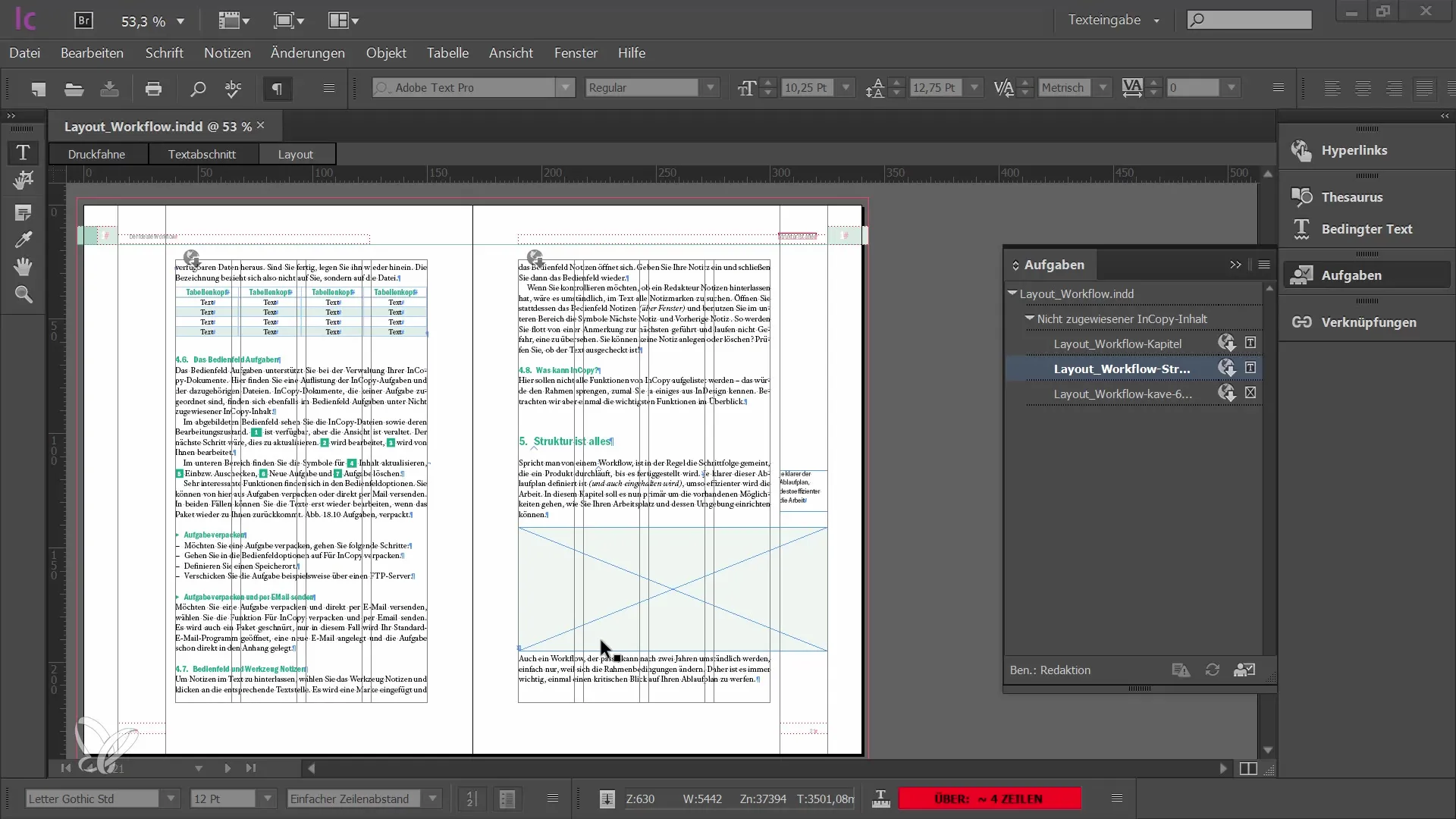
Una vez que hayas encontrado el texto deseado, debes hacer check-out de ese marco de texto del flujo de trabajo. Puedes hacerlo a través del panel de tareas o haciendo clic derecho en el borde del texto y seleccionando la opción de check-out.
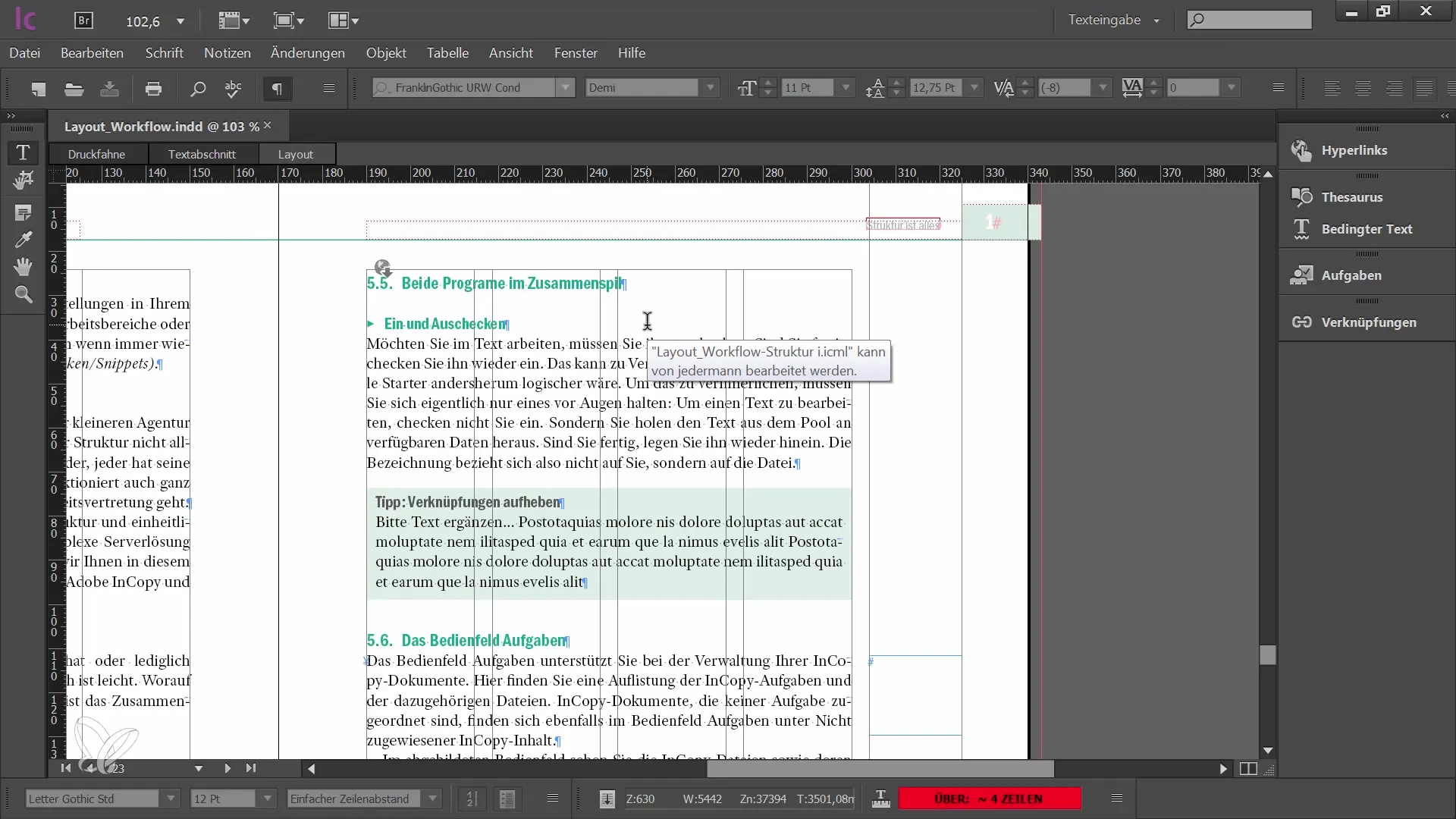
2. Corregir errores
Una vez que se ha hecho check-out del marco de texto, puedes comenzar con la edición. Navega con el ratón hasta el lugar deseado del texto e inserta las letras o palabras necesarias con el teclado. Durante la edición, recibirás información sobre el número de líneas, palabras y caracteres en la zona de texto.
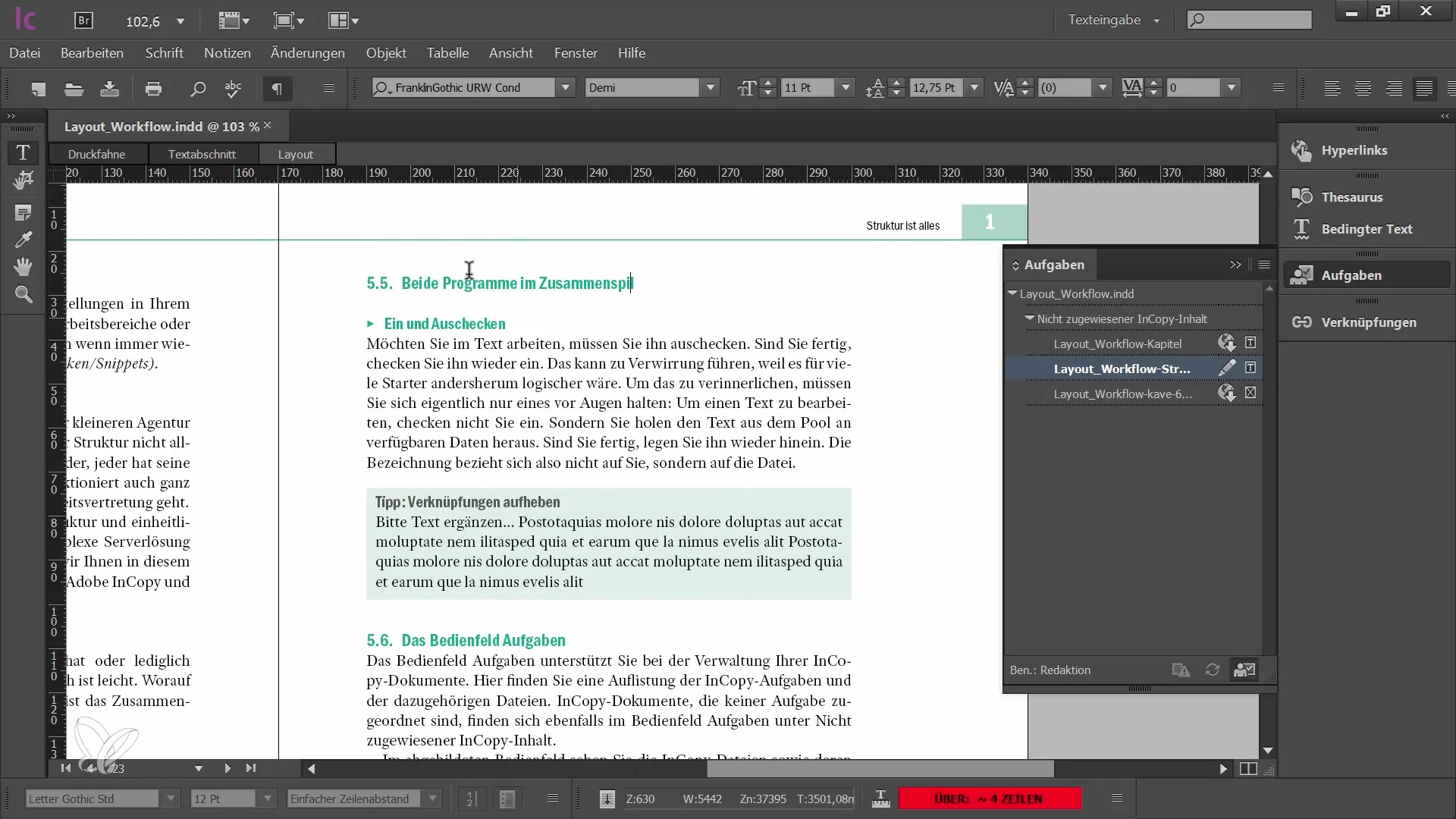
También podrás notar si tu texto tiene texto superpuesto. Presta atención al símbolo rojo que indica que el texto está fuera del marco. Se recomienda editar el texto superpuesto para asegurarte de que todos los contenidos sean correctos.
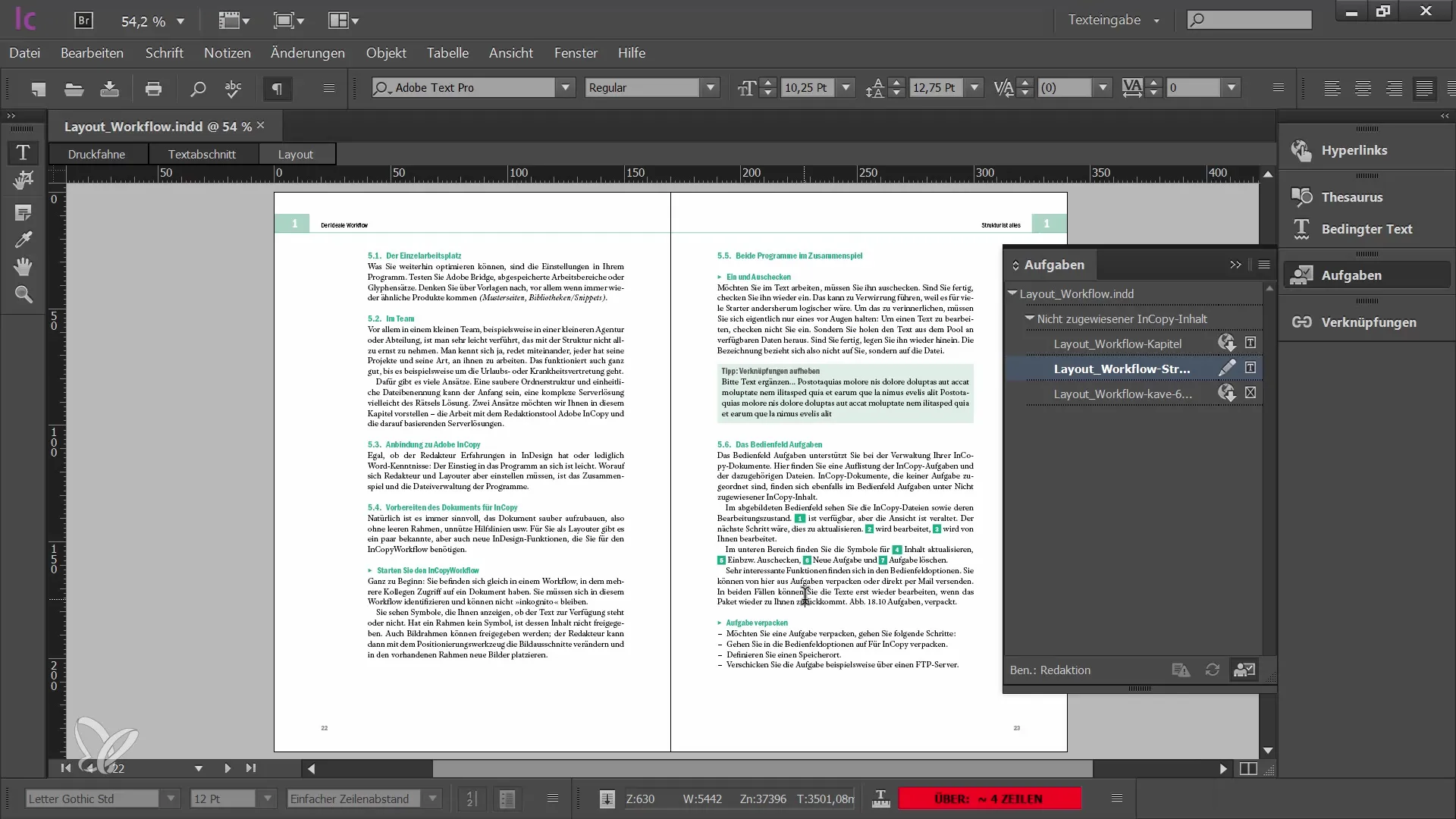
3. Ajustar el texto superpuesto
Para editar el texto superpuesto, cambia a la vista normal. Aquí podrás ver rápidamente qué contenidos no son visibles debido a la altura del marco. Elimina o edita contenido innecesario para equilibrar el texto.
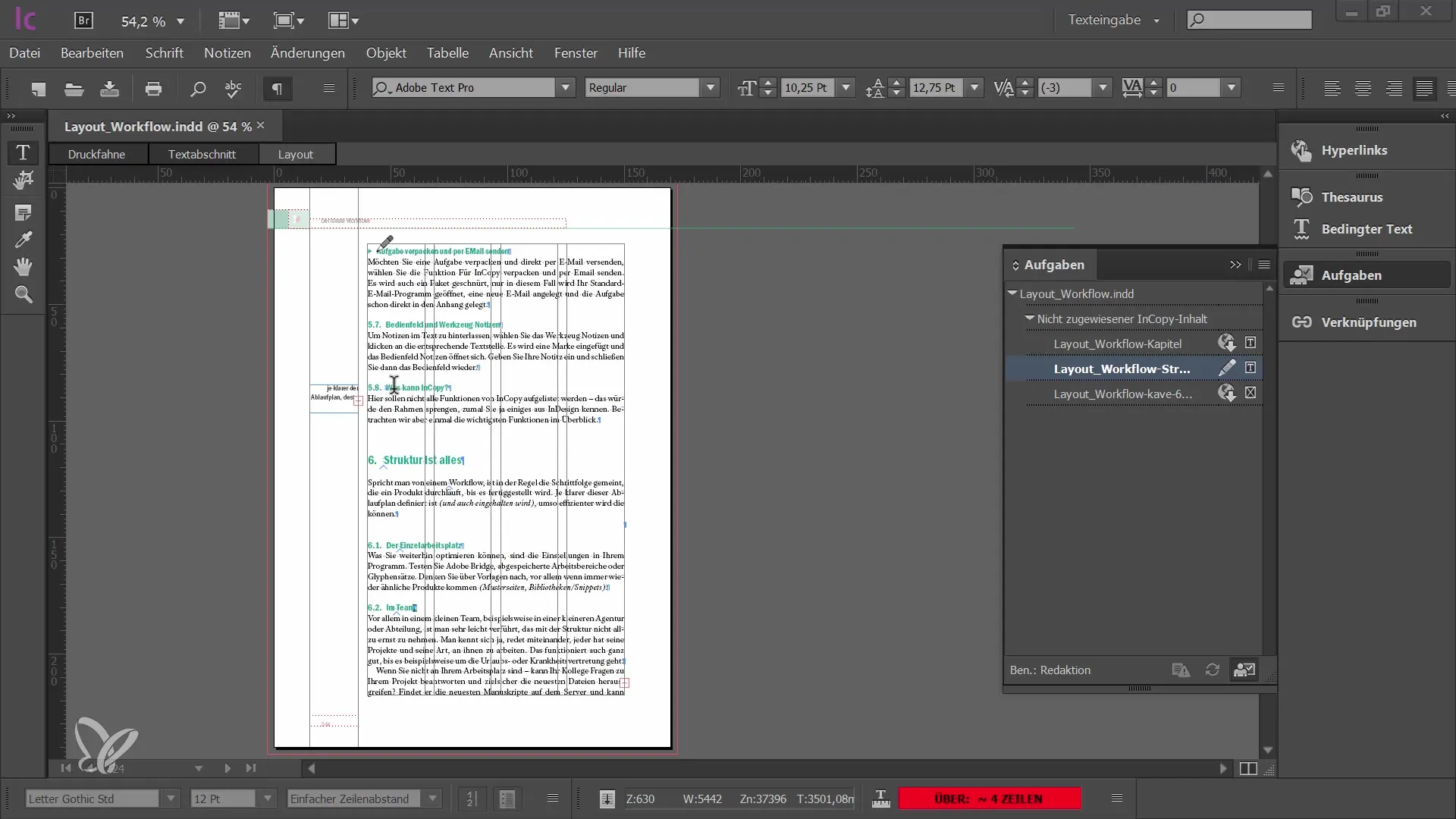
Después de la edición, el símbolo rojo desaparecerá, lo que indica que ya no hay texto superpuesto.
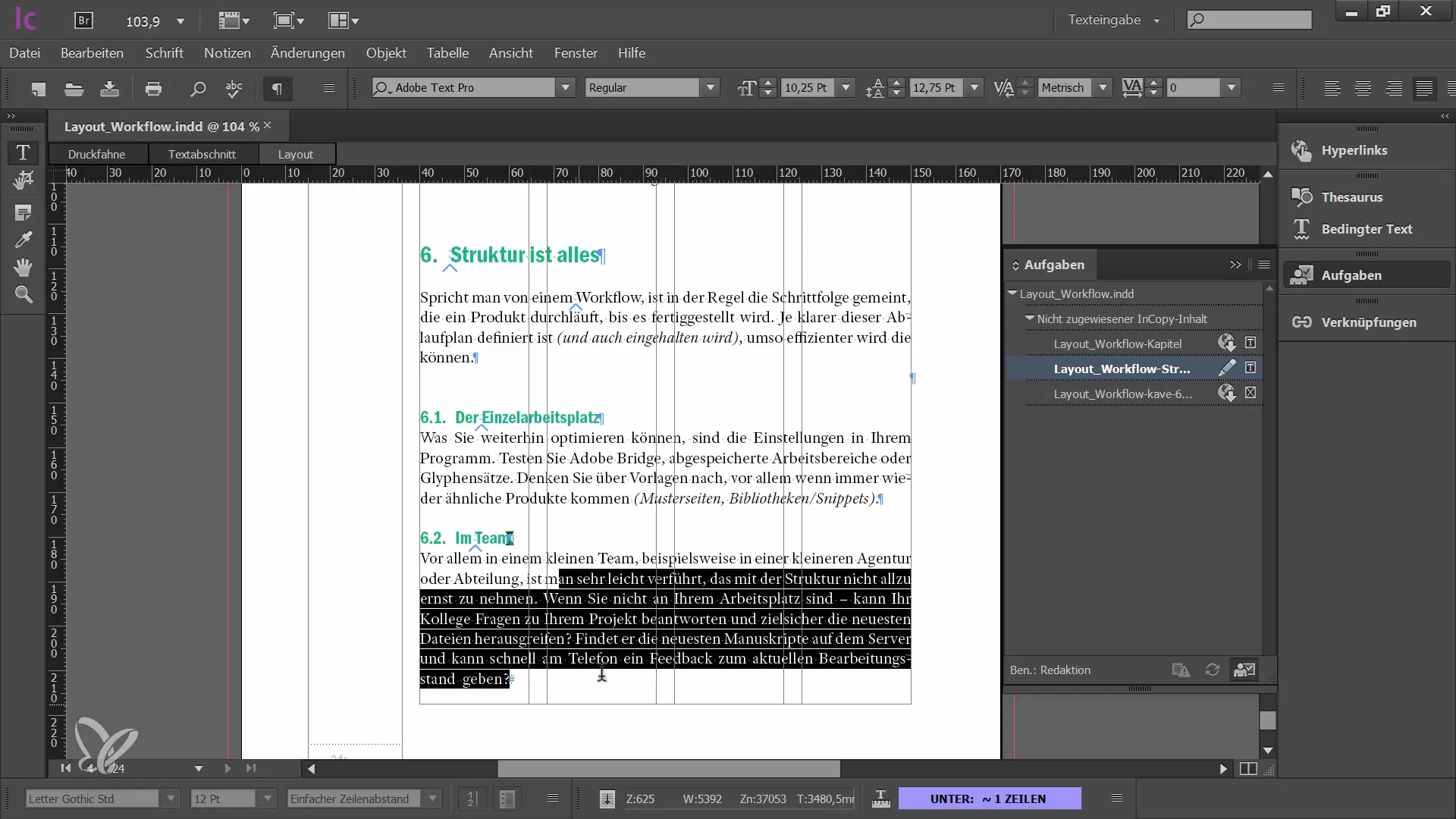
4. Utilizar glifos
Una herramienta muy útil para la edición de texto es el panel de glifos. Actívalo desde el menú "Ventana" y luego "Glifos de fuente". Con esto podrás ver todos los caracteres especiales de tu fuente y añadirlos directamente a tu texto si es necesario.
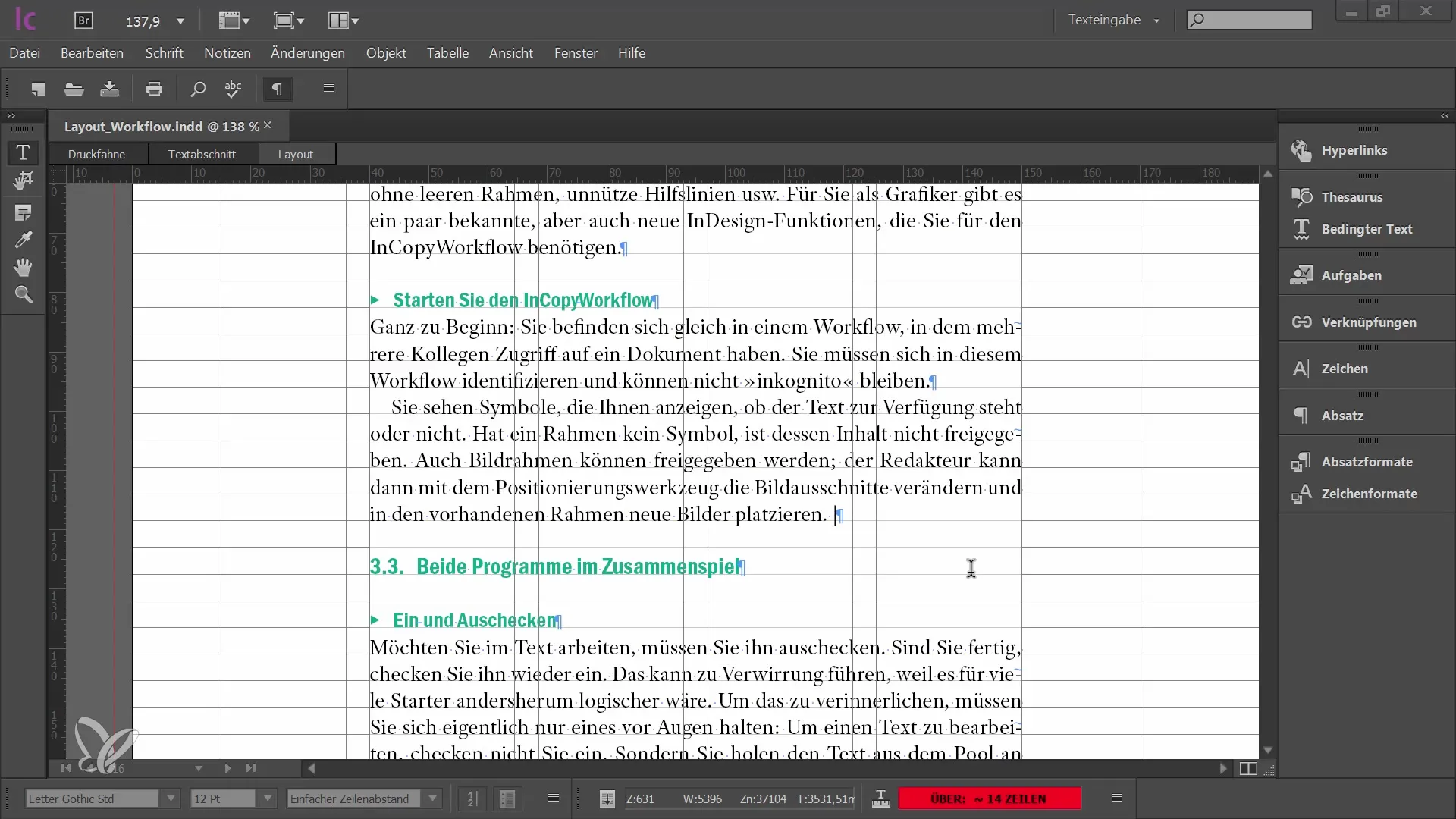
Para insertar un glifo, coloca el cursor en el lugar deseado y haz doble clic en el glifo seleccionado. Los glifos que uses con frecuencia se guardarán en la lista "Caracteres usados recientemente", lo que facilita su reutilización.
5. Usar formatos de párrafo y de caracteres
Un aspecto importante en la edición de texto es el uso de los formatos de párrafo y de caracteres. Estos ayudan a garantizar un formato consistente. Puedes abrir el panel de formatos de párrafo y de caracteres desde "Ventana" y "Formatos".
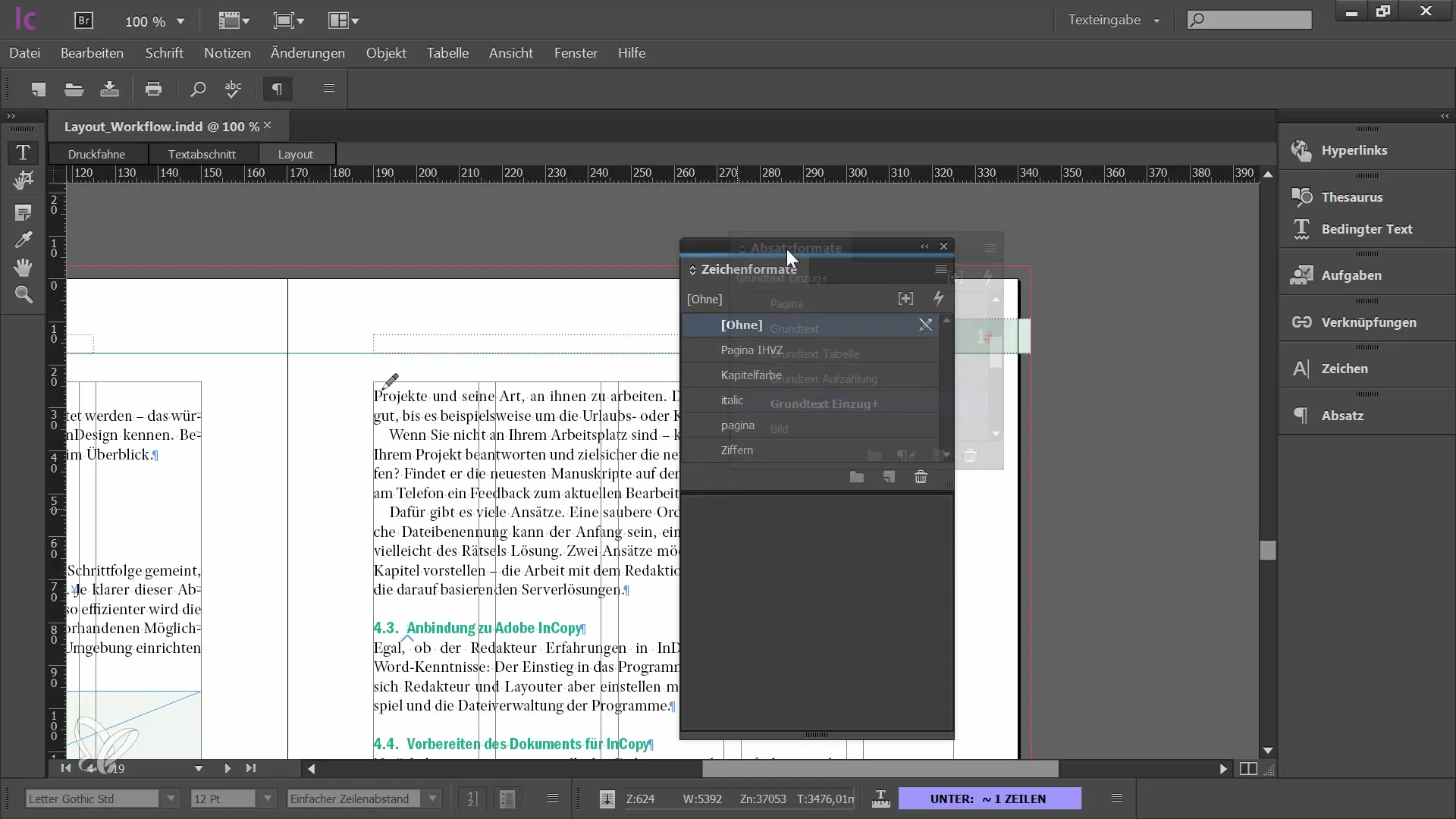
Aquí puedes crear, ajustar o utilizar formatos existentes. Por ejemplo, si deseas resaltar una palabra o sangrar un texto, simplemente puedes aplicar los formatos correspondientes.
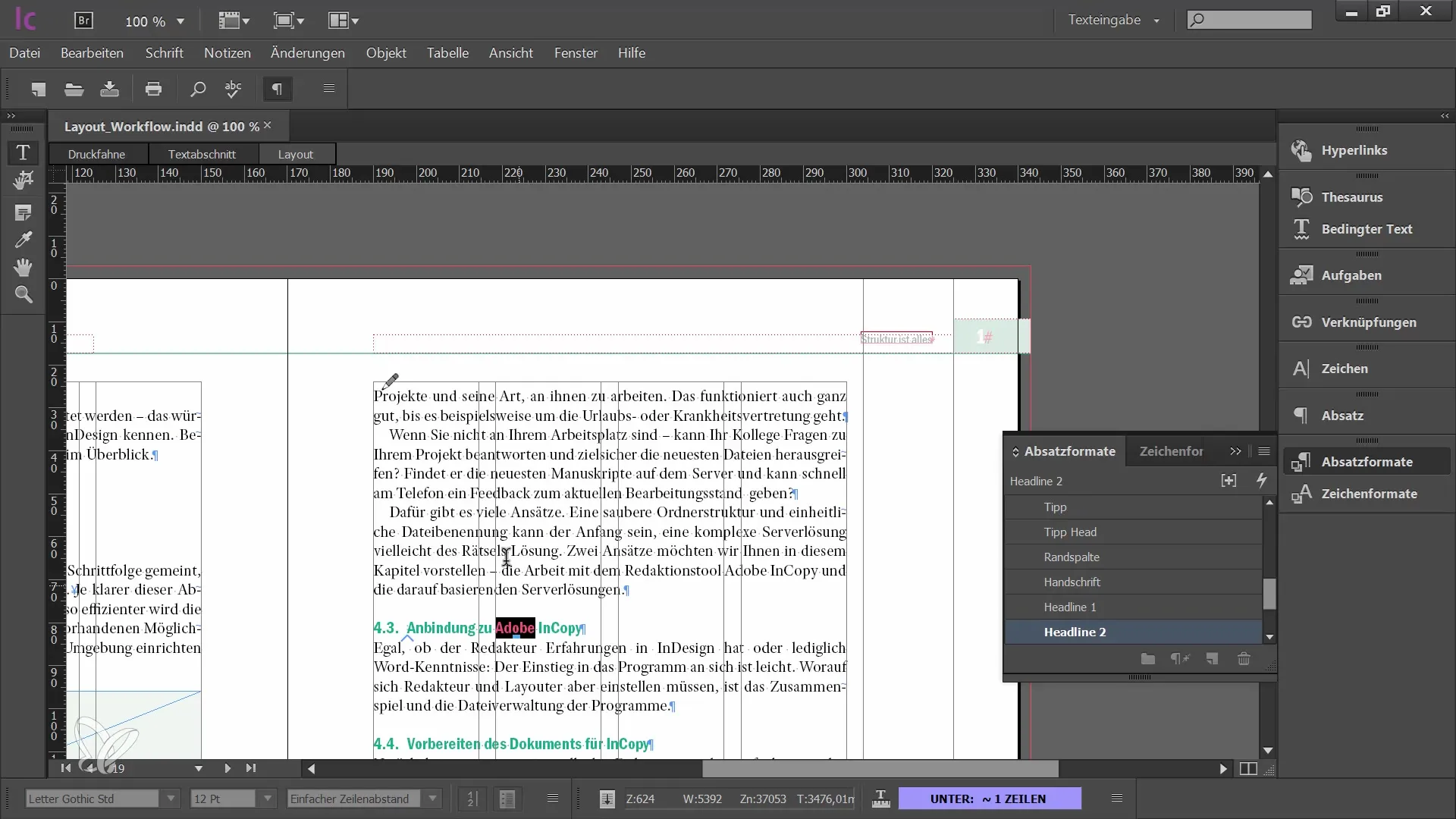
6. Registro de cambios y opción de deshacer
Si cometes un error durante la edición o deseas deshacer algo, puedes hacerlo con la función de deshacer. El atajo de teclado para esto es CTRL + Z. Asegúrate de no cambiar el formato del párrafo sin consultar previamente con el diseñador gráfico, ya que esto puede afectar el diseño.
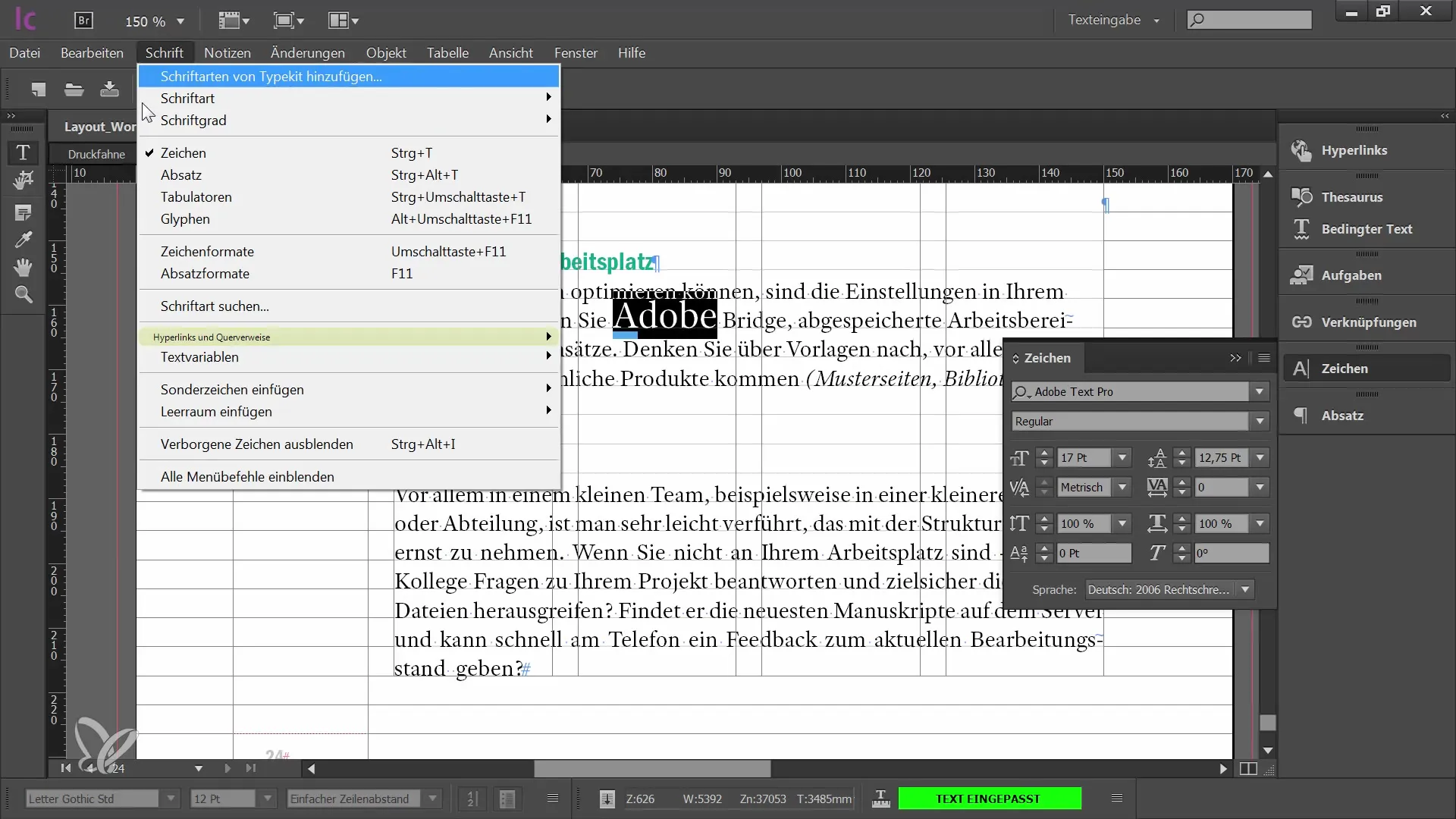
7. Utilizar la pipeta
Para adoptar formatos de forma eficiente, utiliza la pipeta. Con ella puedes transferir la apariencia de un texto a otro. Simplemente haz clic en el lugar del formato que deseas adoptar y luego en el texto que deseas ajustar.
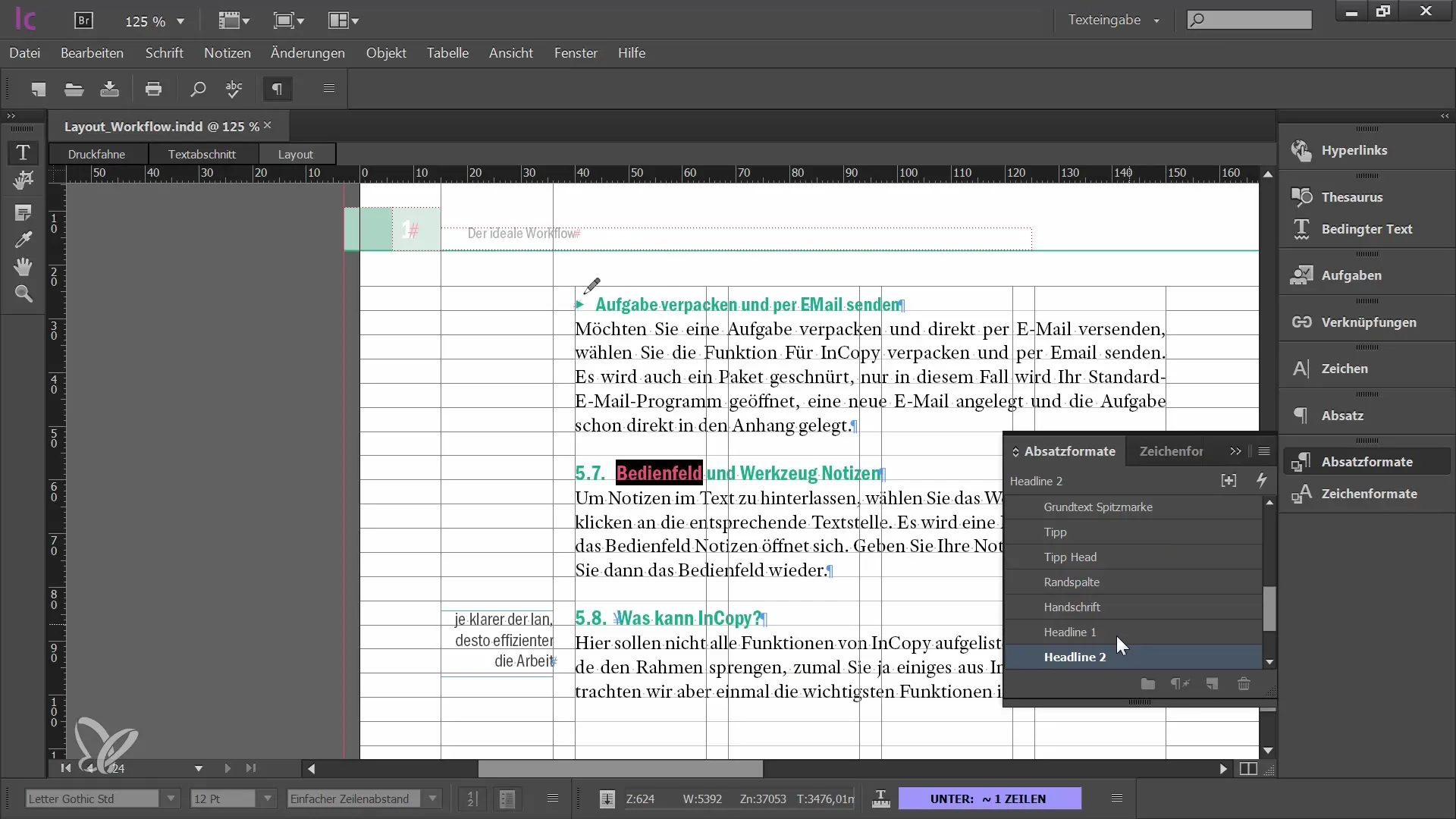
Con esta función, tu texto llegará rápidamente al formato deseado y de forma sencilla.
Resumen
En este tutorial has aprendido cómo editar y formatear textos de manera eficiente en Adobe InCopy. Los pasos desde la selección de texto, el check-out, la edición hasta el uso de glifos y formatos son habilidades fundamentales que te ayudarán a optimizar tu trabajo como editor. Siempre asegúrate de colaborar estrechamente con los diseñadores gráficos para obtener los mejores resultados.
Preguntas frecuentes
¿Cómo puedo hacer check-out de un marco de texto?Puedes hacer check-out de un marco de texto seleccionando la opción "Check-out" a través del panel de tareas o haciendo clic derecho en el borde del texto.
¿Qué es el texto excedente?Texto excedente significa que el contenido no cabe en el marco de texto y, por lo tanto, no se muestra.
¿Cómo puedo mostrar el panel de glifos?El panel de glifos se puede activar en "Ventana" -> "Texto" -> "Glifos".
¿Qué son los formatos de párrafo?Los formatos de párrafo son configuraciones predefinidas que se aplican a párrafos enteros para mantener la consistencia de formato.
¿Cómo puedo deshacer un error?Puedes deshacer un error utilizando la combinación de teclas CTRL + Z.


